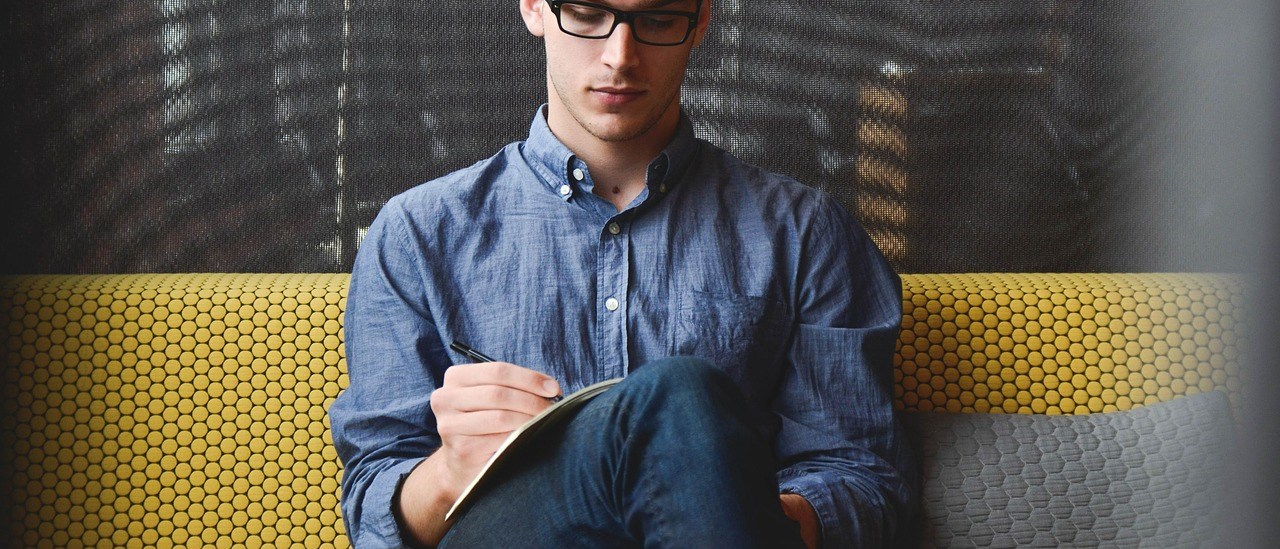什么是动画约束?
动画约束就是在动画制作时,将物体A约束到物体B上,使物体A的运动受物体B的限制(物体A称为被约束对象,物体B称为约束对象,又称为目标对象)。
下面以使用路径约束创建汽车沿螺旋线运动动画为例:
- 选中素材文件中的汽车模型,然后选择动画–约束–路径约束菜单,并单击视图中的螺旋线,将汽车模型的运动路径约束到螺旋线上;
- 在运动面板的路径参数对话框中调整路径约束的参数,完成汽车路径约束动画的创建。此时单击动画和时间控制中的播放按钮,即可在摄影机视图中观察到汽车模型沿螺旋线运动的动画。
动画制作中的“路径约束”
路径约束就是将一个物体约束到指定的路径曲线中,物体只能沿曲线运动。一下为路径约束的几个重要参数:
- 添加路径:该按钮用于为物体添加更多的路径曲线,下方“权重”编辑框用于设置当前路径曲线对物体运动轨迹和运动范围的影响程度;
- 沿路径:该编辑框用于设置当前帧物体在路径曲线中的位置(记录该数值在不同帧的变化情况,即可创建物体沿路径运动的动画);
- 跟随:选中该对话框时,物体在运动的过程中会自动调整局部坐标轴方向,使作为跟随轴的坐标轴始终与路径曲线相切(轴区中的参数用于设置跟随轴),否则,局部坐标轴的方向保持不变;
- 倾斜:选中该对话框时,物体经过路径曲线弯曲部分时将绕跟随轴旋转,用于模拟飞机转弯时的倾斜效果(倾斜量编辑框用于设置倾斜的方向和倾斜程度,平滑度编辑框用于控制倾斜变换的快慢,数值越小,变换越快);

- 恒定速度:选中该对话框时,物体在整个路径上以恒定速度运动;
- 循环:选中该对话框时,物体运动到路径末端会循环回起始点(只有结束帧出“沿路径”编辑框的值大于100时才会出现此现象);
- 相对:选中该对话框时,物体从原位置开始按路径曲线的形状运动;未选中时,物体在路径曲线上(或路径曲线决定的区域)运动。